哎呀,说起WordPress网站的文件大小限制,这可是个让很多站长头疼的问题呢。有时候,你想上传个视频或者大图片,结果系统就告诉你文件太大,不能上传。这可怎么办呀?别急,今天就来跟大家聊聊修改WordPress文件大小限制的几种方法,让你轻松解决这个小麻烦。不过,在动手之前,咱们可得注意点事儿,别一不小心就弄巧成拙了。下面,就让我来慢慢给你道来。
WordPress网站文件大小限制那些事儿
你知道吗,WordPress作为全球最受欢迎的博客和内容管理系统,它对于上传文件的限制可是有着严格的规定。这个限制就像一道无形的门槛,有时候会让我们的工作变得有些头疼。那么,今天就来聊聊这个让人又爱又恨的“文件大小限制”吧!
得明白这个限制是干嘛的。简单来说,它就是为了保护服务器资源,防止因为上传过大文件而导致的系统崩溃或者服务器过载。想象一下,如果每个用户都能上传几个G的大文件,那服务器还不得累趴下啊!
WordPress中,默认的上传文件大小限制通常是由你的服务器配置决定的。一般来说,这个限制是2MB到50MB不等。如果你上传的文件超过了这个限制,WordPress就会告诉你“无法上传文件,文件过大”。
那怎么知道自己的网站文件大小限制是多少呢?其实很简单,当你尝试上传一个文件时,如果失败了,WordPress会告诉你具体的限制大小。如果没失败,那可能就是默认的,或者你的服务器商已经帮你提高了限制。
不过,有时候这个限制可能就不够用了。比如,你想要上传一些高清图片或者视频,结果发现它们超过了限制。这时候怎么办呢?
一个办法是直接修改WordPress的配置文件。你需要打开网站根目录下的wp-config.php文件,找到如下代码:
@ini_set('upload_max_filesize', '2M');@ini_set('post_max_size', '2M');@ini_set('memory_limit', '64M');这里的数字代表了文件大小限制,单位是MB。你可以根据需要调整这些值,比如改为@ini_set('upload_max_filesize', '10M');,这样就能将上传文件的大小限制提高到10MB。
二个办法是使用插件。WordPress有很多专门用来修改文件大小限制的插件,比如“WP Uploads Size Limit”和“File Upload Size Limit”。安装并激活插件后,你就可以在插件的设置页面中直接修改文件大小限制了。
当然,如果你不想自己动手,也可以直接联系你的主机商。很多主机商都提供了一键调整上传文件大小的服务,你只需要在控制面板里找到相应的设置,就可以轻松修改。
不过,这里有个小提醒,修改文件大小限制之前,一定要先了解清楚你的服务器配置。如果设置得太高,可能会导致服务器资源浪费,甚至影响其他用户的访问速度。
WordPress网站文件大小限制是一个很实用的功能,但也需要我们合理去利用。了解自己的限制,根据需要调整,才能让我们的网站运行得更顺畅。别小看了这个限制,它可是保护我们服务器健康的小卫士呢!

为什么文件大小限制那么重要?
文件大小限制在WordPress网站中,就像是一把无形的尺子,它影响着网站的方方面面。下面,我们就来聊聊为什么这把尺子如此重要。
-
保护服务器资源服务器就像一个忙碌的仓库,每天要处理大量的文件上传和下载。如果不对上传的文件大小进行限制,那么大量的超大文件可能会占用服务器的大量资源,导致服务器过载,影响其他用户的访问速度和网站的稳定性。
-
防止恶意攻击有些黑客会利用网站上传功能上传恶意文件,比如病毒、木马等。这些文件一旦上传成功,就可能对网站造成破坏,甚至传播到其他用户。设置文件大小限制可以减少这种风险,因为大文件往往更容易携带恶意代码。
-
提升用户体验用户在浏览网站时,如果遇到需要上传大文件的情况,可能会感到困扰。如果网站没有限制文件大小,用户上传失败的概率也会增加,这无疑会降低用户的体验感。
-
节省带宽资源带宽是网站运营的重要成本之一。如果允许用户上传非常大的文件,那么会消耗大量的带宽资源,这不仅会增加运营成本,还可能影响其他用户的访问速度。
-
遵守法律法规一些国家和地区,对于上传文件的大小有明确的规定。如果网站没有设置合理的文件大小限制,可能会违反相关法律法规,甚至面临罚款或关闭网站的风险。
-
优化网站性能大文件上传和下载会占用更多的服务器资源,导致网站响应速度变慢。合理设置文件大小限制,可以确保网站在处理文件时更加高效,从而提升整体性能。
-
方便网站管理通过设置文件大小限制,网站管理员可以更好地控制网站内容的质量和数量。例如,限制图片和视频文件的大小,可以避免用户上传过于庞大的媒体文件,从而减少服务器压力。
-
防止数据泄露对于一些敏感信息,如个人隐私数据、商业机密等,上传大文件可能会增加数据泄露的风险。通过限制文件大小,可以降低这种风险,保护用户和网站的安全。
-
提高网站安全性大文件上传往往伴随着更高的安全风险。限制文件大小可以减少病毒、木马等恶意软件的传播,从而提高网站的整体安全性。
-
便于搜索引擎优化搜索引擎优化(SEO)是网站运营的重要环节。合理设置文件大小限制,有助于提高网站的加载速度,这对于SEO来说至关重要。因为搜索引擎更喜欢快速加载的网站,这样可以给用户提供更好的搜索体验。
WordPress网站文件大小限制的重要性不言而喻。它不仅关乎服务器资源的合理利用,还关系到网站的安全、用户体验、性能和法律法规的遵守。因此,合理设置文件大小限制,是每个网站管理员都应该关注的问题。

默认的WordPress文件大小限制是多少?
WordPress中,默认的文件上传大小限制取决于你使用的服务器配置。一般来说,以下是一些常见的默认设置:
-
对于Apache服务器,WordPress的默认文件上传大小限制通常被设置为2MB。这意味着如果你没有对服务器进行任何调整,你最多只能上传2MB的文件。
-
如果你使用的是Nginx服务器,默认的文件大小限制可能设置为8MB。这个限制可能是因为Nginx默认的配置对请求体大小(body size)做了限制。
-
对于IIS(Internet Information Services)服务器,WordPress默认的文件大小限制可能是50MB。IIS的配置默认情况下对上传文件的大小有较为宽松的限制。
而,这些默认值可能会受到以下几个因素的影响:
-
服务器管理员设置的PHP配置:PHP的配置文件php.ini中有一个名为upload_max_filesize的指令,它决定了PHP脚本可以接收的最大文件大小。这个值可以是任何你设定的数字,单位是字节(B),比如2MB对应的是2097152字节。
-
服务器操作系统的限制:一些服务器操作系统或服务提供商可能会对上传文件的大小进行限制。
-
服务器提供商的配置:如果你使用的是共享主机服务,你的主机提供商可能已经为所有用户设置了统一的文件大小限制。
-
服务器硬件和性能:服务器硬件和性能也会影响上传文件的大小限制,因为上传大文件需要更多的系统资源。
具体来说,以下是一些可能影响默认文件大小限制的因素:
-
PHP配置中的upload_max_filesize:这个值通常设置为2MB,但可以通过修改php.ini文件来增加。
-
post_max_size:这个值决定了PHP脚本可以发送的最大POST数据量,它可能比upload_max_filesize设置要高。
-
memory_limit:这个值限制了PHP脚本运行时可以使用的最大内存量,如果上传的文件非常大,可能会因为内存不足而失败。
-
最大请求大小:Nginx和Apache等Web服务器都有自己的配置来限制请求的大小。
了解这些默认设置对于管理和优化WordPress网站至关重要,因为它们直接影响到用户能否成功上传图片、视频或其他文件。如果默认的文件大小限制不能满足你的需求,你可能需要根据实际情况进行调整。
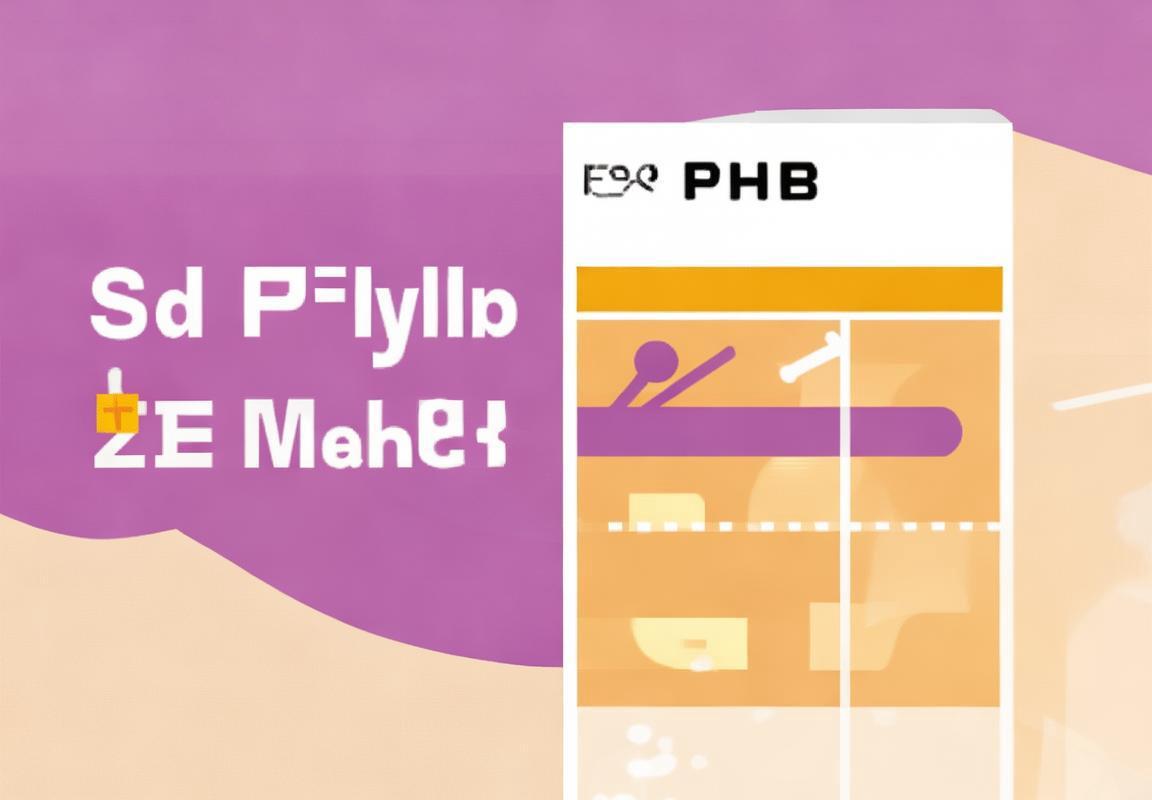
怎么知道我的网站文件大小限制是多少?
要了解你的WordPress网站文件大小限制,你可以通过以下几个步骤来检测:
-
查看浏览器开发者工具打开你的WordPress网站,在浏览器地址栏输入“Ctrl + Shift + J”(对于Chrome和Firefox)或“Ctrl + F12”(对于Internet Explorer),打开开发者工具。在“网络”(Network)标签页中,刷新你的网站页面。在加载过程中,找到最大的文件,比如一个图片或视频文件,查看其“大小”(Size)信息。这通常能给你一个大致的文件大小限制。
-
检查PHP配置文件登录到你的服务器,找到PHP配置文件,通常是
php.ini。使用文本编辑器打开它,搜索upload_max_filesize和post_max_size这两个参数。这两个参数分别设置了上传文件的最大大小和通过POST方法发送的最大数据大小。它们的默认值通常是2M(即2MB),但可能会根据你的主机设置有所不同。 -
查看主机服务商提供的信息如果你的网站托管在第三方主机服务商那里,他们通常会提供控制面板或者管理界面,你可以从中找到关于文件大小限制的信息。有些服务商会在控制面板中明确列出这些设置,或者提供修改这些设置的选项。
-
使用在线工具检测有些在线工具可以帮助你检测你的网站文件大小限制。例如,你可以上传一个文件到你的网站,然后使用在线工具来检测上传过程中是否遇到了大小限制。这需要你有一个可以上传文件的页面,然后通过尝试上传不同大小的文件来测试。
-
使用WordPress插件检测如果你不熟悉服务器操作,可以使用WordPress插件来检测文件大小限制。安装并激活一个专门的插件,如“WP File Upload Size Limit”或“File Upload Size Limit”,这些插件可以在你的WordPress后台显示当前的文件大小限制。
-
检查你的主题和插件有时候,你的WordPress主题或插件可能会设置自己的文件大小限制。检查你的主题和插件设置,看看是否有相关的配置选项。
-
直接测试上传直接的方法是尝试上传一个超过默认限制的文件。如果你上传文件时遇到错误,比如“文件过大”,那么这就是你的限制所在。通过这种方法,你可以知道你的网站当前的上传限制是多少。
-
联系主机服务商如果以上方法都无法确定你的文件大小限制,或者你不确定如何操作,可以直接联系你的主机服务商。他们通常会提供技术支持,帮助你找到并解决文件大小限制的问题。
通过这些方法,你就可以了解你的WordPress网站文件大小限制是多少,并根据需要调整设置,以满足你的上传需求。
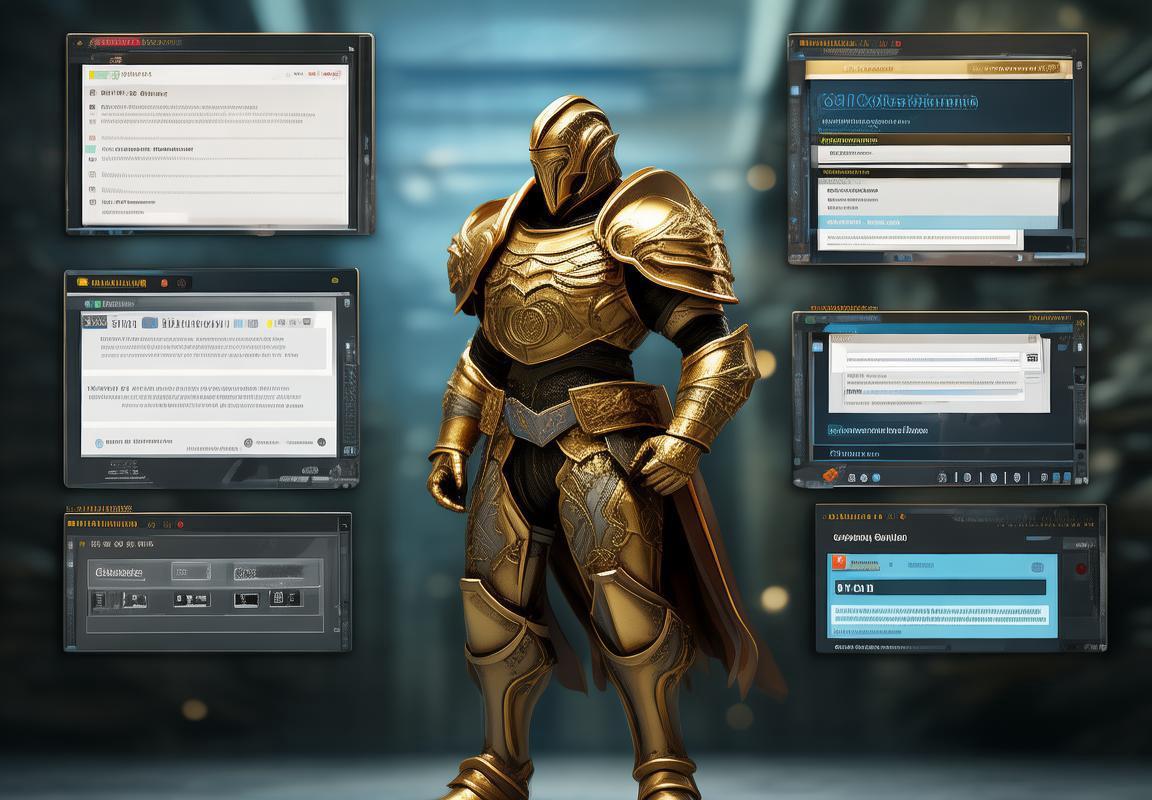
超过限制怎么办?紧急处理小技巧
上传文件时,如果遇到WordPress网站文件大小限制超出的情况,确实让人头疼。不过别担心,这里有一些紧急处理的小技巧,帮你轻松解决问题:
-
检查浏览器缓存:有时候,浏览器缓存可能会影响到文件上传的大小限制。尝试清空浏览器缓存后,再次尝试上传文件。
-
更改PHP配置:如果你的网站服务器使用的是PHP,可以通过修改PHP配置文件来增加上传文件的大小限制。具体操作如下:
- 找到你的PHP配置文件,通常是
php.ini。 - 在配置文件中找到以下几行设置:
upload_max_filesize = 2Mpost_max_size = 2M - 将这些值改为更大的数字,比如
upload_max_filesize = 20M和post_max_size = 20M。 - 保存修改后的
php.ini文件,并确保网站可以正确读取这个文件。
- 临时调整PHP配置:如果你不想修改
php.ini文件,或者不想重启服务器,可以通过以下方法临时调整PHP配置:
- 在浏览器地址栏中输入
http://你的域名/your临时文件.php(替换your临时文件.php为任意有效的PHP文件名)。 - 在这个文件中添加以下代码:
php– 保存文件并上传到服务器,然后通过浏览器访问这个文件。这会临时更改PHP的设置,直到你关闭浏览器。4. 检查服务器限制:如果你的网站托管在共享服务器上,可能需要联系你的主机商来增加文件大小限制。有些主机商可能提供在线的cPanel或类似的控制面板,你可以通过它来调整这些设置。5. 使用FTP客户端:如果你熟悉FTP,可以使用FTP客户端来上传文件。一些FTP客户端允许你直接上传大文件,而不受WordPress的限制。6. 分批上传:如果文件非常大,可以考虑将其分割成多个小文件,然后分别上传。这样即使单个文件超过了限制,也不会影响到其他文件的上传。7. 检查插件和主题:有时候,一些WordPress插件或主题可能会限制文件大小。尝试禁用所有插件和更换一个默认的主题,看看是否能够解决问题。8. 备份重要数据:在进行任何可能影响网站运行的更改之前,请确保备份了你的网站数据,以防万一。9. 联系技术支持:如果以上方法都无法解决问题,那么可能是服务器或更深层的问题。这时,联系你的主机商的技术支持可能是最佳选择。通过以上这些小技巧,你可以在遇到WordPress文件大小限制问题时迅速做出反应,确保网站能够正常运行。记住,调整服务器配置或插件设置时务必谨慎,以免影响网站的其他功能。

修改WordPress文件大小限制的几种方法
-
直接修改 wp-config.php 文件WordPress 的核心配置文件 wp-config.php 是调整文件大小限制的关键。打开这个文件,你可以找到一个名为
upload_max_filesize和post_max_size的设置。这两个参数分别控制上传文件的大小和PHP处理的最大文件大小。将它们从默认的值(如 2MB)修改为更大的数值,例如 50MB 或 100MB,然后保存文件。 -
使用PHP.ini文件调整如果你的网站不是直接通过 WordPress 修改文件大小限制,而是通过服务器上的 PHP 环境配置,那么你可能需要直接编辑 PHP.ini 文件。找到这个文件后,搜索
upload_max_filesize和post_max_size,将它们的值调整为所需的限制大小。 -
通过 .htaccess 文件修改如果你使用 Apache 服务器,可以通过 .htaccess 文件来修改 PHP 的配置。在 .htaccess 文件中添加以下代码:
php_value upload_max_filesize 50Mphp_value post_max_size 50M保存修改后,重启 Apache 服务器让更改生效。
-
使用 cPanel 或 Plesk 等控制面板调整如果你的主机提供了 cPanel 或 Plesk 等控制面板,通常在这些面板中有一个“PHP 设置”或“PHP 配置”部分,可以直接调整上传文件大小限制。登录控制面板,找到相应的设置,修改
upload_max_filesize和post_max_size的值。 -
使用 WordPress 插件如果你不想直接修改服务器配置文件,可以使用 WordPress 插件来增加文件大小限制。有许多插件可以帮助你轻松调整这个限制,例如 “Limit Upload File Size” 或 “Max Upload File Size”。安装并激活插件后,通常在插件的设置页面就能找到调整文件大小限制的选项。
-
联系主机商如果上述方法都无法解决问题,或者你对服务器配置不熟悉,最好的办法是联系你的主机商。他们可以远程帮助你调整文件大小限制,或者提供更具体的解决方案。
-
临时解决方案:分片上传如果文件上传时经常遇到大小限制的问题,你可以考虑使用分片上传的插件。这种插件会将大文件分割成多个小片段,然后逐个上传,最后再在服务器端重新组合。这样即使单个文件超过了大小限制,整体的上传过程也能顺利完成。
-
注意事项修改文件大小限制时,请确保不要设置过大的值,因为这可能会影响服务器的性能和安全性。同时,上传限制的调整需要谨慎,因为如果限制设置得太高,可能会增加服务器处理的负担,甚至导致安全漏洞。
-
重启服务器或重载PHP配置修改了配置文件后,记得重启服务器或通过命令行工具重载PHP配置,以确保更改生效。
-
监控网站性能调整文件大小限制后,要密切监控网站的性能和响应时间,确保没有出现意外的性能问题。
通过以上这些方法,你可以根据自己网站的具体需求和服务器的配置,适当地调整 WordPress 的文件大小限制。记得在做出任何更改之前备份相关文件,以防万一出现问题能够快速恢复。

方法一:通过修改wp-config.php文件
要修改WordPress网站的文件上传大小限制,一个常见的方法是直接编辑WordPress的核心文件wp-config.php。以下是一些步骤和注意事项:
-
备份
wp-config.php文件:在修改任何核心文件之前,务必要备份原始的wp-config.php文件。这样一旦修改出现问题,你可以轻松恢复到原来的状态。 -
登录FTP或SSH:使用FTP客户端或者SSH连接到你的服务器。如果你不熟悉这些工具,可能需要联系你的主机服务商获取帮助。
-
找到
wp-config.php文件:在服务器的WordPress安装目录中找到wp-config.php文件。这个文件通常位于WordPress根目录下。 -
编辑文件:使用文本编辑器打开
wp-config.php文件。如果你使用的是FTP,可以选择下载文件到本地编辑,编辑完毕后再上传回服务器。 -
添加或修改上传限制:在
wp-config.php文件中,找到WP_MEMORY_LIMIT和WP_MAXUploadSize这两个配置项。如果没有找到WP_MAXUploadSize,你可以自己添加。
-
WP_MEMORY_LIMIT:这个设置控制WordPress可以使用的最大内存量。默认值通常是define('WP_MEMORY_LIMIT', '64M');,你可以根据需要调整这个值,比如设置为128M或者256M。 -
WP_MAXUploadSize:这个设置控制上传文件的最大大小。你可以通过修改WP_MAXUploadSize的值来改变文件大小限制。例如,将其设置为define('WP_MAXUploadSize', '100M');将允许上传的最大文件大小为100MB。
- 注意PHP配置:
wp-config.php文件中可能还需要调整PHP的配置来匹配新的上传大小限制。查找并修改upload_max_filesize和post_max_size这两个值。
-
upload_max_filesize:这个值控制PHP可以接收的最大文件大小。它通常位于PHP的php.ini文件中。你需要找到并修改这个值,比如将其设置为upload_max_filesize = 100M;。 -
post_max_size:这个值控制通过POST方法发送的数据的最大大小。同样,它也位于php.ini文件中,需要相应修改。
-
保存并上传修改后的文件:完成修改后,保存
wp-config.php文件,并将其上传回服务器,替换原有的文件。 -
测试上传功能:登录到WordPress后台,尝试上传一个大于你之前设置的文件大小的文件,以确认修改是否成功。
-
检查服务器限制:即使你在
wp-config.php中设置了更大的上传大小,服务器也可能有更严格的限制。如果上传仍然失败,你可能需要联系你的主机服务商,了解服务器的具体配置。 -
注意安全性:直接修改
wp-config.php文件可能会影响WordPress的安全性和稳定性。确保你在安全的环境下进行修改,并且只进行必要的更改。
通过以上步骤,你就可以通过修改wp-config.php文件来调整WordPress网站的上传文件大小限制了。不过,需要注意的是,这种方法需要一定的技术知识和对WordPress服务器环境的理解。如果不确定自己的操作是否正确,最好在专业人士的指导下进行。
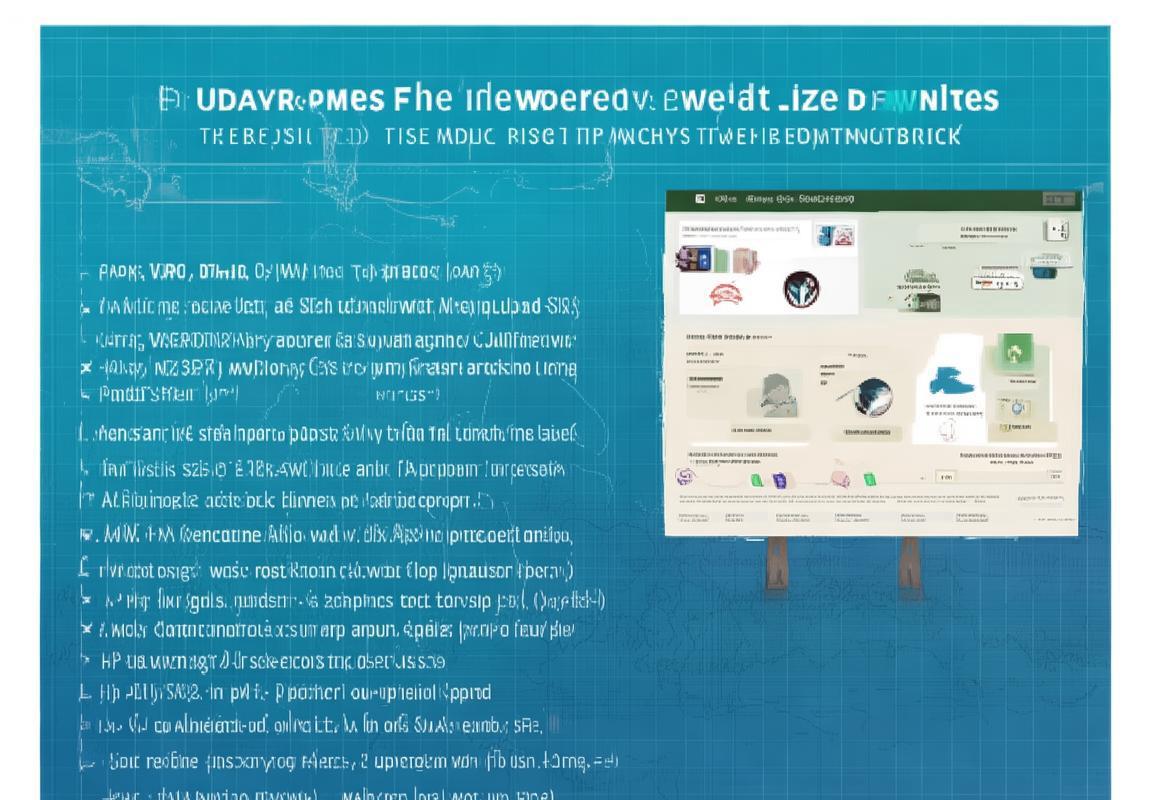
方法二:使用插件轻松解决
调整WordPress文件大小限制,除了直接修改wp-config.php文件外,还有很多插件可以帮助我们轻松实现。下面,我就来给大家介绍一下几种常用的插件方法。
- 安装插件
- 打开你的WordPress后台,点击“插件”菜单。
- 在搜索框中输入“Increase Upload File Size”,搜索并安装一个适合你需求的插件。
- 安装完成后,激活该插件。
- 插件设置
- 激活插件后,通常会在后台找到一个新的菜单项或设置页面。
- 进入插件设置页面,你可能会看到一个“上传文件大小”的选项。
- 调整文件大小限制
- 在这个设置页面中,你可以找到上传文件大小的配置项。
- 通常,你可以直接输入一个数字来设置新的文件大小限制,单位通常是MB(兆字节)。
- 例如,如果你想要将上传文件的大小限制设置为50MB,你只需要在相应的输入框中输入“50”。
- 插件效果
- 设置完成后,保存更改。
- 立即尝试上传一个文件,看看是否超过了新的限制。
- 如果一切顺利,你的WordPress网站现在应该可以上传更大的文件了。
- 插件选择
- 市面上有很多不同的插件可以用来调整上传文件大小限制,以下是一些受欢迎的选择:
- WP File Upload: 这个插件提供了非常直观的设置界面,让你可以轻松调整上传文件的大小限制。
- File Upload Limit Exceeded Fixer: 如果你经常遇到上传文件时“文件大小超出限制”的问题,这个插件可以帮助你解决这个问题。
- Enable Media Upload: 如果你只是想要增加特定媒体类型的上传限制,这个插件可能更适合你。
- 注意事项
- 使用插件调整文件大小限制之前,请确保你的服务器和网站都有足够的空间来处理更大的文件。
- 虽然插件可以帮你轻松调整限制,但有时候服务器配置的限制可能无法通过插件来改变。
- 在使用插件之前,最好备份你的网站,以防万一出现任何问题。
- 插件对比
- 在选择插件时,可以比较不同插件的评论和评分,看看其他用户的使用体验如何。
- 有些插件可能提供了更多的功能,比如上传进度条、文件预览等,这些功能可能会让你的上传体验更加友好。
- 插件维护
- 定期检查插件的更新,确保它能够兼容你当前的WordPress版本和服务器配置。
- 如果发现插件不再支持你的网站,或者有其他更好的选择,不要犹豫,及时更换。
通过使用这些插件,你可以在不直接修改服务器配置的情况下,轻松地调整WordPress网站的上传文件大小限制。这样,无论是为了上传高清图片还是大型的视频文件,你都可以根据需要灵活调整设置。
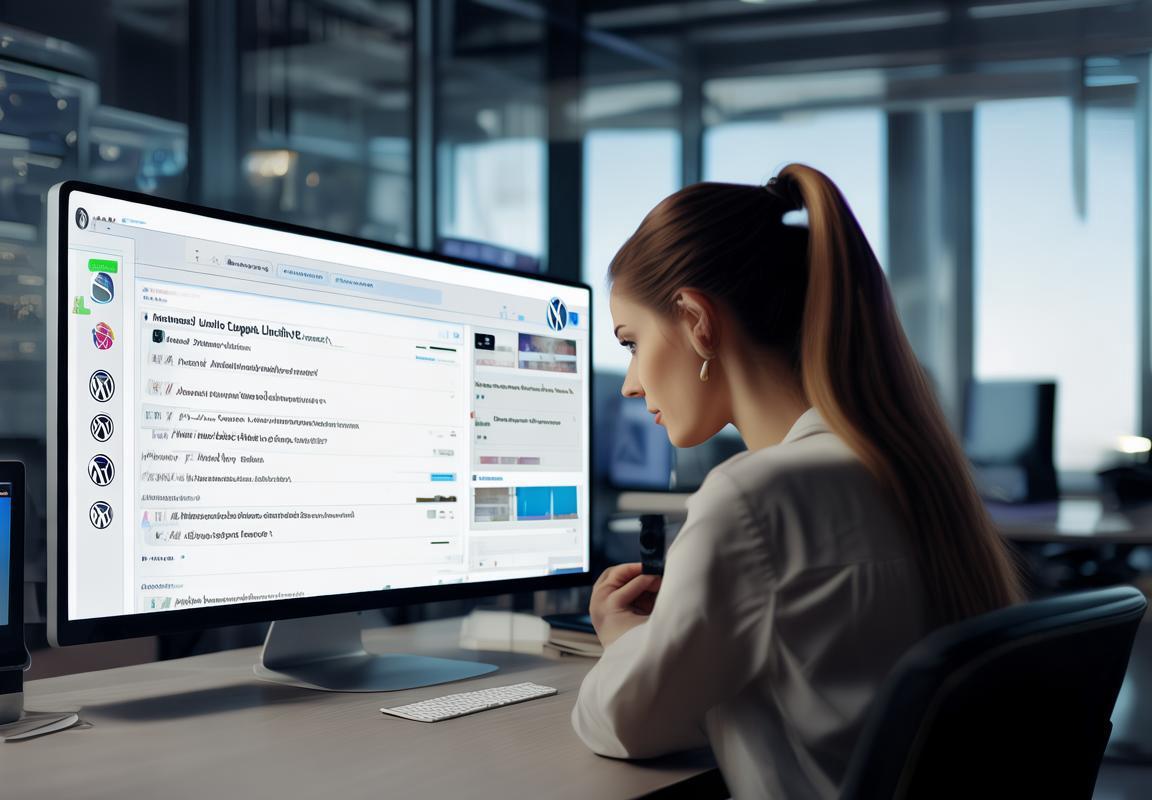
方法三:联系主机商调整配置
使用WordPress网站时,如果你发现自己的文件上传大小超过了服务器设置的限制,这时候就需要采取一些措施来解决这个问题。以下是一些实用的方法,其中之一就是联系你的主机商调整配置。
-
检查主机商支持范围联系主机商之前,先确认你的主机服务是否支持通过调整配置来修改文件上传大小限制。有些主机商可能提供了一键升级服务,可以轻松解决这个问题。
-
了解主机商支持的方式不同的主机商可能有不同的支持方式。有些主机商提供在线控制面板,如cPanel或Plesk,可以直接在面板中修改上传限制;而有些则需要通过FTP上传修改配置文件的方式。
-
使用FTP修改配置文件如果你的主机商支持通过FTP上传修改配置文件的方式,那么以下是一些基本步骤:
- 通过FTP客户端连接到你的网站服务器。
- 登录到服务器后,找到网站根目录下的“wp-content”文件夹。
- 在“wp-content”文件夹中找到并打开“plugins”文件夹。
- 在“plugins”文件夹内创建一个名为“.maintenance”的空文件。这个文件会触发WordPress的维护模式,防止在文件上传时被破坏。
- 修改.php文件我们需要修改两个PHP文件:wp-config.php和.htaccess。
- 在“wp-content”文件夹中找到并打开wp-config.php文件。
- 在文件末尾添加以下代码行(注意替换数值为你想要的文件大小限制,单位是字节):
define('WP_MAX Upload_SIZE', 500000000);-
确保这一行代码没有被注释掉(即确保代码前面没有“//”)。
-
保存并关闭文件。
- 修改.htaccess文件服务器根目录下找到并打开或创建一个名为“.htaccess”的文件(如果不存在的话)。
-
添加以下代码行:
RewriteEngine OnRewriteRule ^fileupload.php$ - [L] -
这行代码的作用是启用PHP文件上传的功能。
-
保存并关闭文件。
-
测试文件上传功能你可以在WordPress的后台尝试上传一个大于之前限制的文件。如果一切设置正确,文件应该能够上传成功。
-
删除维护文件如果上传成功,不要忘记删除之前创建的“.maintenance”文件,以退出维护模式。
-
联系主机商确认即使你成功调整了配置,也建议你通过主机商提供的联系方式,如客户服务邮箱或支持票务系统,告知他们你已自行解决了问题。这样可以避免未来的潜在冲突,同时主机商也会记录你的操作,以防未来遇到类似问题时能够快速定位问题。
-
注意事项调整服务器配置时,务必谨慎操作,错误的配置可能会影响网站的正常运行。如果不确定如何操作,最好是咨询有经验的技术人员或者直接联系主机商的技术支持。
通过以上步骤,你就可以联系主机商并请求调整你的WordPress文件上传大小限制了。这个过程可能会因为不同的主机商和服务器环境而有所不同,所以具体的操作可能需要根据实际情况进行调整。

注意事项:修改限制要谨慎
了解文件大小限制后,进行修改时确实需要格外小心,以下是一些需要注意的事项:
-
确认网站备份:在修改任何服务器配置之前,一定要确保你的WordPress网站有完整的备份。这样一旦出现意外情况,你可以迅速恢复到修改前的状态。
-
理解风险:修改文件大小限制可能会影响到网站的正常运作,尤其是在上传大文件时。如果设置不当,可能会导致上传失败或者服务器崩溃。
-
了解你的主机类型:不同的主机服务提供商可能有不同的配置方式。了解你的主机是共享主机、VPS还是Dedicated Server,因为这会影响到你修改限制的方法。
-
逐步测试:在修改文件大小限制后,不要立即上传大量文件。先尝试上传一些小文件,确保一切正常后再逐步增加文件大小。
-
检查PHP配置:除了文件大小限制,还需要检查PHP的内存限制。如果PHP的内存限制太低,即使文件大小限制被提高,上传大文件时也可能会失败。
-
注意文件类型:在修改文件大小限制时,要考虑网站可能需要上传的文件类型。例如,视频文件通常比图片文件大得多,因此需要更高的限制。
-
考虑服务器性能:提高文件大小限制可能会增加服务器的负载,特别是在处理大量文件上传时。确保你的服务器有足够的资源来处理这些请求。
-
通知用户:如果你预计会有大量用户上传大文件,最好提前通知他们,让他们知道可能需要等待更长的时间来上传文件。
-
定期检查:修改配置后,定期检查网站的性能和稳定性,确保一切按预期运行。
-
避免频繁修改:频繁修改文件大小限制可能会导致配置混乱,增加服务器出错的风险。除非有明确的理由,否则尽量避免频繁调整。
-
了解限制的原因:如果你需要提高文件大小限制,了解为什么需要这样做。是因为用户需要上传大文件,还是因为你的网站功能需要处理大文件?
-
保持简洁:在修改配置文件时,尽量保持简洁,避免不必要的复杂性。复杂的配置可能会增加出错的可能性。
-
查阅文档:如果你不确定如何修改配置,查阅主机提供商的文档或者在线搜索相关教程,确保你了解每一步的含义和后果。
-
寻求帮助:如果你对修改配置感到不确定,不要犹豫去寻求帮助。联系主机提供商的技术支持或者寻找经验丰富的WordPress开发者。
-
保留原始配置:在修改之前,保留一份原始的配置文件副本,这样在遇到问题时可以快速恢复。
通过以上这些注意事项,你可以在修改WordPress文件大小限制时更加谨慎,确保网站的稳定性和用户的良好体验。